win7下载上传网速太慢怎么解决
本篇内容主要讲解“win7下载上传网速太慢怎么解决”,感兴趣的朋友不妨来看看。本文介绍的方法操作简单快捷,实用性强。下面就让小编来带大家学习“win7下载上传网速太慢怎么解决”吧!
创新互联建站坚信:善待客户,将会成为终身客户。我们能坚持多年,是因为我们一直可值得信赖。我们从不忽悠初访客户,我们用心做好本职工作,不忘初心,方得始终。10年网站建设经验创新互联建站是成都老牌网站营销服务商,为您提供做网站、成都网站制作、网站设计、H5网站设计、网站制作、品牌网站建设、成都小程序开发服务,给众多知名企业提供过好品质的建站服务。
方法一:
1、首先打开控制面板,所有控制面板项网络和共享中心,然后点击更改适配器设置,右键选中本地连接
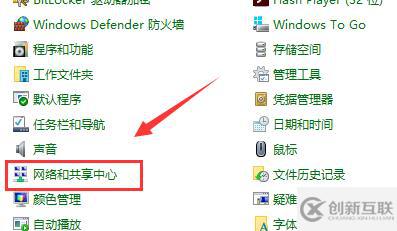
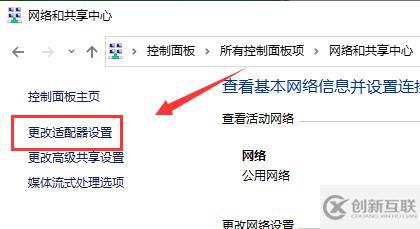
2、点击属性,再点击配置,最后点击高级,分别选择大量发送卸载(LPV4),和大量发送卸载v2(LPV4),将这两项的值改为禁用即可。
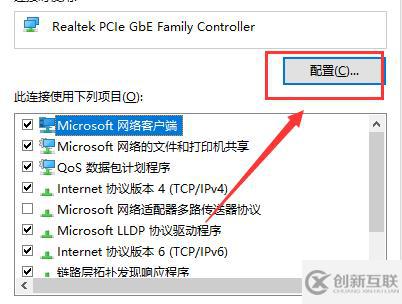
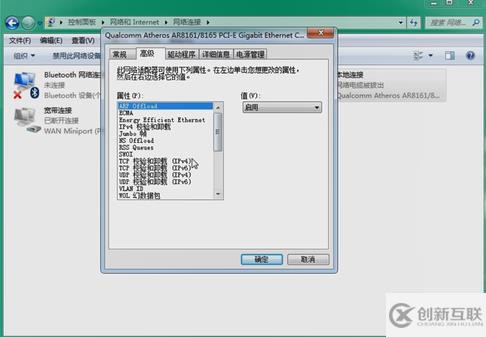
方法二:
1、重复方法一的前三步,点开高级之后,再点击左侧连接速度和双工模式,右侧选择10Mbps半双工,点击确定即可

2、Win7电脑需要重启后才生效
方法三:
1、首先win+R打开运行框,输入“gpedit.msc”,键盘按下回车,然后依次进入计算机配置,管理模板,网络,qos数据包
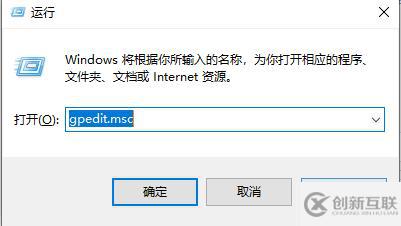
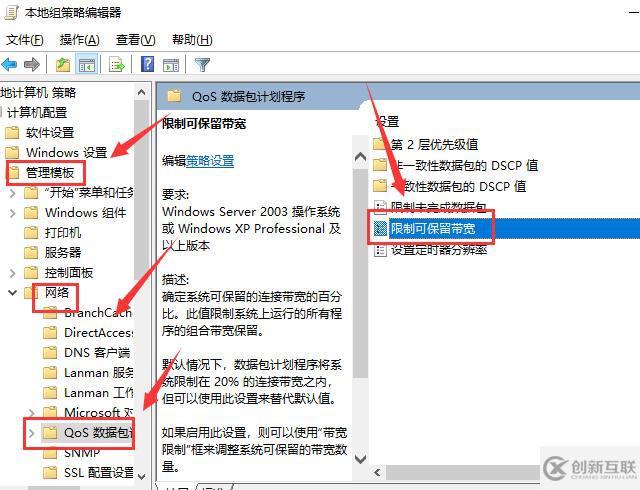
2、计划程序,限制可保留宽带,双击“限制可保留宽带”,进入以下界面,点击已启用,将下面的20改为0或100,点击应用即可
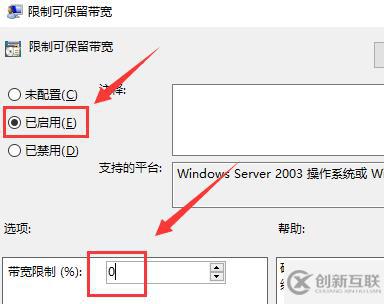
到此,相信大家对“win7下载上传网速太慢怎么解决”有了更深的了解,不妨来实际操作一番吧!这里是创新互联网站,更多相关内容可以进入相关频道进行查询,关注我们,继续学习!
网页名称:win7下载上传网速太慢怎么解决
转载注明:https://www.cdcxhl.com/article10/jsspdo.html
成都网站建设公司_创新互联,为您提供网站营销、营销型网站建设、关键词优化、网站改版、动态网站、品牌网站制作
声明:本网站发布的内容(图片、视频和文字)以用户投稿、用户转载内容为主,如果涉及侵权请尽快告知,我们将会在第一时间删除。文章观点不代表本网站立场,如需处理请联系客服。电话:028-86922220;邮箱:631063699@qq.com。内容未经允许不得转载,或转载时需注明来源: 创新互联

- 品牌网站制作为什么只能选择网站定制 2021-10-04
- 如何打响品牌网站制作的知名度 2021-12-11
- 品牌网站制作好后网站URL优化有技巧 2022-08-12
- 企业官方品牌网站制作需要遵循的三大原则 2023-03-02
- 品牌网站制作与普通网站制作的区别 2021-09-02
- 企业品牌网站制作要注重哪些问题? 2023-04-18
- 为什么高端品牌网站制作公司越来越少了 2016-11-12
- 品牌网站制作有哪些重要注意事项? 2016-08-20
- 品牌网站制作常见的布局方式 2022-03-22
- 保定品牌网站制作:如何做好一个成功的品牌网站? 2021-08-27
- 高端品牌网站制作离不开独特新颖的设计 2016-10-30
- 湛江品牌网站制作:做好品牌网站制作方案有哪些要点? 2021-12-23